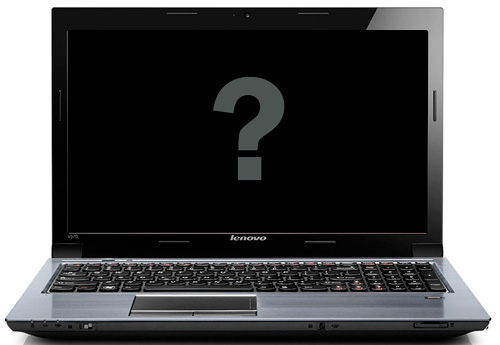Наиболее распространенная ошибка пользователей, описывающих состояние своего компьютера как “не включается”, заключается в том, что на самом деле загрузка происходит в фоновом режиме, просто изображение не выводится на экран монитора.
Если после включения компьютера или ноутбука, вы видите мигающие индикаторы, слышите звук вентилятора и шум жесткого диска, то возможно, загрузка происходит в фоновом режиме.
Для устранения этой неполадки, попробуйте пошагово выполнить наши рекомендации в предложенном порядке.
![]() Проверьте работу монитора. Перед поиском сложных и трудоемких решений рекомендуется сначала просто проверить работу монитора, для этого отсоедините монитор от системного блока, а затем подключите питание к монитору, если на экране монитора отображается диагностическая информация, значить он работает нормально.
Проверьте работу монитора. Перед поиском сложных и трудоемких решений рекомендуется сначала просто проверить работу монитора, для этого отсоедините монитор от системного блока, а затем подключите питание к монитору, если на экране монитора отображается диагностическая информация, значить он работает нормально.
![]() Произведите полную перезагрузку компьютера или ноутбука. Для этого нажмите и удерживайте кнопку питания в течении 5 — 10 секунд. После полного отключения питания, включите и проверьте будет ли он нормально загружаться.
Произведите полную перезагрузку компьютера или ноутбука. Для этого нажмите и удерживайте кнопку питания в течении 5 — 10 секунд. После полного отключения питания, включите и проверьте будет ли он нормально загружаться.
Иногда возникают проблемы при выходе компьютера из спящего режима или режима гибернации в Windows, поэтому может показаться что он не включатся.
![]() Если компьютер подает звуковой сигнал, выясните какой ошибке соответствует данный звуковой код, а затем устраните проблемный компонент компьютера.
Если компьютер подает звуковой сигнал, выясните какой ошибке соответствует данный звуковой код, а затем устраните проблемный компонент компьютера.
![]() Сбросьте настройки БИОС по умолчанию. Неправильная конфигурация БИОС может быть причиной, по которой ваш компьютер не запускается нормально.
Сбросьте настройки БИОС по умолчанию. Неправильная конфигурация БИОС может быть причиной, по которой ваш компьютер не запускается нормально.
Если сброс или очистка памяти CMOS, помогла вам решить проблему, значить, надо проверить конфигурацию БИОС, внося изменения по одному.
![]() Проверьте переключатель напряжения в блоке питания. Если вы неправильно выставили напряжение на блоке питания, то скорее всего компьютер не включится совсем или будет постоянно выключатся.
Проверьте переключатель напряжения в блоке питания. Если вы неправильно выставили напряжение на блоке питания, то скорее всего компьютер не включится совсем или будет постоянно выключатся.
![]() Пере-подключите все важные компоненты вашего компьютера. Повторное подключение возможно восстановит электрические контакты, шлейфы, которые с течением времени окислились или ослабли. Убедитесь, что все соединительные кабели подключены правильно.
Пере-подключите все важные компоненты вашего компьютера. Повторное подключение возможно восстановит электрические контакты, шлейфы, которые с течением времени окислились или ослабли. Убедитесь, что все соединительные кабели подключены правильно.
Например, если встроенная видеокарта была отключена, то даже правильное подключение кабеля VGA не выведет изображение на экран монитора, при включении компьютера.
Выполните следующие действия, а затем проверьте ваш компьютер включением:
- Переустановите все внутренние устройства и силовые кабели
- Переустановите модули памяти
- Переустановите все карты расширения
![]() Переустановка процессора нужна только если Вы уверены, что он установлен неправильно.
Переустановка процессора нужна только если Вы уверены, что он установлен неправильно.
Вероятность того, что процессор вышел из строя очень маловероятна, но для успокоения можно попробовать его переустановить.
![]() Проверьте Ваш компьютер или ноутбук на предмет короткого замыкания внутри устройства.
Проверьте Ваш компьютер или ноутбук на предмет короткого замыкания внутри устройства.
Это можно сделать, разобрав ваше устройство (компьютер, ноутбук, планшет) и внимательно осмотрев его.
![]() Проверьте блок питания вашего устройства. То, что индикаторы и вентиляторы вашего компьютера работают, не означает, что блок питания работает нормально.
Проверьте блок питания вашего устройства. То, что индикаторы и вентиляторы вашего компьютера работают, не означает, что блок питания работает нормально.
Как правило, большинство аппаратных проблем как раз и вызывает блок питания, что и приводит к циклическим проблемам с разными компонентами компьютера. В случае неисправности замените блок питания незамедлительно.
После замены блока питания, не включайте компьютер сразу, сначала подключите к источнику питания и подождите не менее 5 минут, это нужно для подзарядки батарейки CMOS.
![]() Попробуйте запустить ваш компьютер, отключив всё лишнее оборудование. Необходимо отключить, все устройства и карты расширения, которые не требуются для нормального запуска вашего устройства.
Попробуйте запустить ваш компьютер, отключив всё лишнее оборудование. Необходимо отключить, все устройства и карты расширения, которые не требуются для нормального запуска вашего устройства.
Если после отключения, ваше устройство загружается и работает, переходите к пункту 11, если нет, то к пункту 12.
![]() После отключения всех лишних устройств, ваш компьютер начал нормально загружаться и работать. Теперь необходимо выяснить какой из компонентов вашего компьютера был поврежден.
После отключения всех лишних устройств, ваш компьютер начал нормально загружаться и работать. Теперь необходимо выяснить какой из компонентов вашего компьютера был поврежден.
Начните подключать по одному каждый компонент, сразу проверяя его работоспособность, то есть просто включайте компьютер и смотрите нормально ли идет загрузка, работа. Как только Вы определите неисправное компонент оборудования, произведите замену или ремонт.
![]() Попробуйте подключить специальную карту для диагностики ошибок, получаемых при запуске компьютера. Эта карта подключается на прямую к материнской плате или через параллельный / последовательный порт.
Попробуйте подключить специальную карту для диагностики ошибок, получаемых при запуске компьютера. Эта карта подключается на прямую к материнской плате или через параллельный / последовательный порт.
Используя “POST Test Card” карту, вы легко определите неисправный компонент оборудования вашего компьютера. Если у вас нет и вы не хотите покупать POST Test Card карту, перейдите к пункту 13.
![]() Попробуйте по одному заменять компоненты вашего компьютера на (запасные) аналогичные, проверенные на работоспособность.
Попробуйте по одному заменять компоненты вашего компьютера на (запасные) аналогичные, проверенные на работоспособность.
Начните подключать по одному каждый компонент, сразу проверяя его работоспособность, то есть просто включайте компьютер и смотрите нормально ли идет загрузка, работа.
![]() Если у Вас нет карты “POST Test Card” или запасных компонентов для замены, и Вы не знаете какая часть вашего компьютера или ноутбука неисправна, то обратитесь за помощью к профессионалам.
Если у Вас нет карты “POST Test Card” или запасных компонентов для замены, и Вы не знаете какая часть вашего компьютера или ноутбука неисправна, то обратитесь за помощью к профессионалам.
Компиляция и перевод: Ruterk
25 июля 2020 г.
Источник: https://www.lifewire.com/